eu xingamento MobileMe, mas conto com o MobileMe. O mesmo acontece com muitos usuários de Mac, é fácil de configurar e geralmente funciona. No entanto, às vezes suas informações se confundem com duplicatas ou omissões, ou um dispositivo em sua configuração de sincronização pode travar e não enviar ou receber novos dados.
O procedimento básico para redefinir os dados de sincronização envolve fazer a cópia mais completa de seus dados e propagá-la por todos os outros sistemas. Escolha um sistema para se tornar seu Mac principal para as etapas abaixo.
Primeiro, desative a sincronização do MobileMe em todos os dispositivos antes de fazer qualquer outra coisa. Em Macs, vá para Preferências do sistema -> MobileMe, Clique no Sincronizar guia e desmarque Sincronizar com MobileMe.

Em iPhones e iPads, vá para Configurações -> Mail, Contatos, Calendários -> MobileMe, e desative as opções de Contatos e Calendários. Se os dados forem bons, quando solicitado, escolha Manter no meu iPhone caso contrário, escolha Excluir do meu iPhone.
Faça backup de seus dados iniciais no Mac principal a seguir - este é um ponto importante que tive que reaprender várias vezes a trabalhar com clientes. Propagar e mesclar dados em vários dispositivos pode ter resultados indesejados, principalmente se houver um sistema na cadeia que você não conhece. Seus bancos de dados de Contatos e Calendário estão localizados em sua pasta inicial dentro da pasta Biblioteca, da seguinte maneira:
Dados de contatos: Pasta pessoal -> Biblioteca -> Suporte de aplicativo -> Catálogo de endereços
Dados do calendário: Pasta Pessoal -> Biblioteca -> Calendários
Selecione cada pasta e copie usando a opção Duplicar do Finder (Comando-D). Para segurança extra, copie também essas pastas para outro disco ou uma unidade flash USB. Esses backups fornecem algo do qual restaurar se as coisas derem errado.
Agora que tudo está desligado e a sincronização desativada, reative a sincronização do MobileMe no Mac principal e defina a sincronização do MobileMe para Manual. Ative apenas os Contatos e clique em Avançado ...
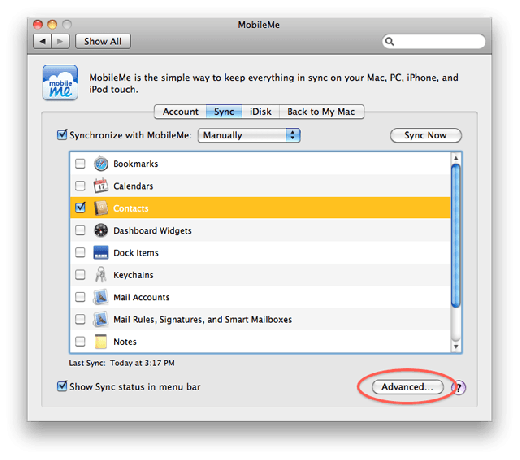
Na janela seguinte, selecione seu Mac principal e clique em Redefinir dados de sincronização ...
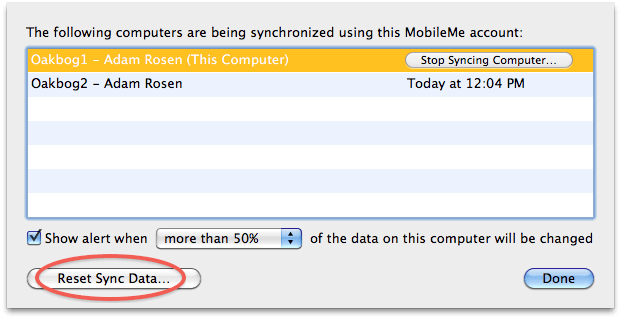
O objetivo aqui é enviar seus melhores dados para todos os dispositivos. Na maioria dos casos, os melhores dados estão no Mac principal, portanto, na janela Redefinir sincronização, escolha Substituir contatos No MobileMe com informações de sincronização deste computador.
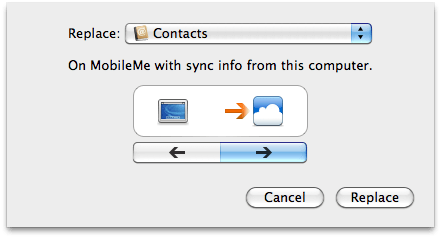
Se as informações do MobileMe forem os melhores dados para começar, inverta a direção de sincronização durante a redefinição e escolha Substituir Contatos Neste computador com informações de sincronização do MobileMe. Isso é menos comum, mas às vezes necessário, como quando seu iPhone ou iPad tem as melhores informações iniciais.
A sincronização inicial após a redefinição pode levar de vários minutos a uma hora. Uma taça de vinho ajuda a suavizar o processo estressante de espera sem feedback visual se todos os seus dados desaparecerem temporariamente (sim, isso é MobileMe).
Assim que a sincronização for concluída, verifique suas informações na Agenda e no site do MobileMe e certifique-se de que tudo esteja OK. Faça uma alteração em uma entrada no Mac, escolha Sincronize agorae, em seguida, verifique se a alteração apareceu online. Quando tudo estiver funcionando, repita o processo para os Calendários.
Se você tiver um segundo Mac, agora reative a sincronização nessa máquina em Manual modo. Reative os contatos, clique em Avançado ..., então Redefinir dados de sincronização ... A direção deve ser substituir dados Neste computador com informações de sincronização do MobileMe. Isso propaga dados bons da nuvem para a segunda máquina. Conclua o processo, verifique se tudo está funcionando e repita para os calendários.
Em iPhones e iPads, volte para Configurações -> Mail… -> MobileMe e reative os itens anteriormente desativados. Quando solicitado, escolha Unir com o MobileMe. Pode levar de vários minutos a uma hora para que todos os seus dados sejam propagados e sincronizados novamente, especialmente para grandes calendários e milhares de contatos.
As opções nucleares: redefinir serviços de sincronização, excluir contas iOS
Quando esses métodos não funcionam ou se um sistema ainda não se conecta ao MobileMe, algumas opções restantes. Em Macs há uma preferência oculta para Redefinir os serviços de sincronização. Opção-Clique no ícone MobileMe Sync na barra de menu do Mac e escolha Redefinir os serviços de sincronização ... Isso executa uma redefinição dos componentes internos de sincronização do Mac OS X (caches, configurações, etc.), para que os sistemas se comuniquem novamente. Ele não mescla nem corrige problemas de conteúdo de dados.
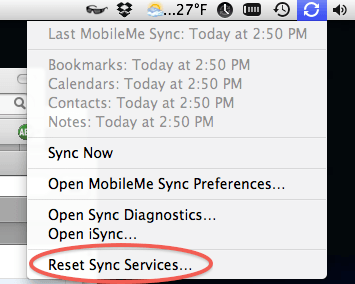
Se isso ainda não resolver as coisas, existem comandos UNIX observados neste Apple Tech Note que você pode entrar no Terminal para fazer o trabalho. Isso funcionou para mim na ocasião.
Em iPhones e iPads, exclua e recrie sua conta do MobileMe para fazer uma reinicialização completa. Vá para sconfigurações -> Mail, Contatos, Calendários e selecione sua conta MobileMe. Tocar Editar, e então Deletar conta. Retorne à tela inicial, reinicie seu iPhone ou iPad e, em seguida, adicione uma nova conta do tipo MobileMe. Isso substitui todos os dados e redefine a sincronização de volta à estaca zero.



